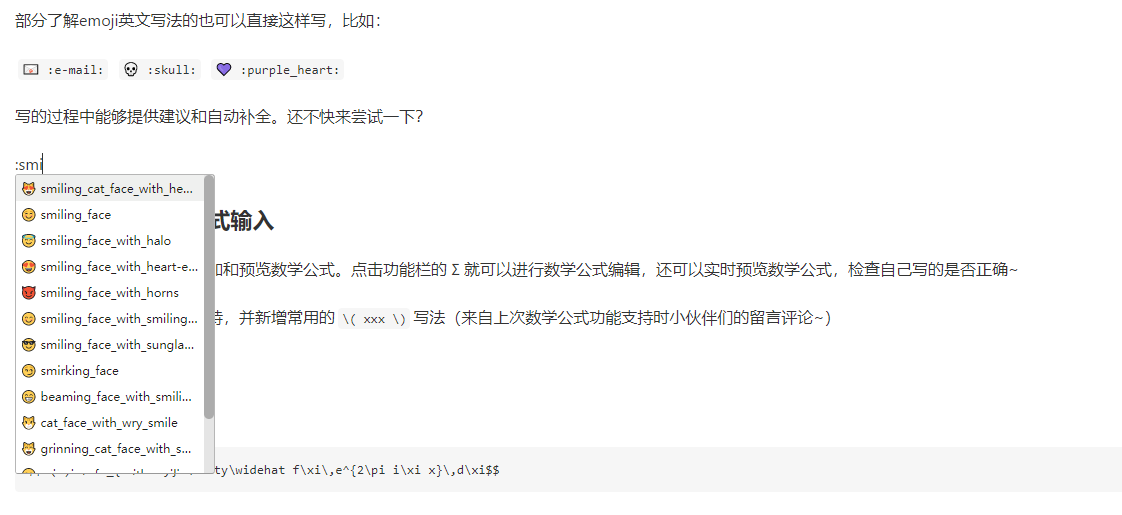1.问答和投递新闻/软件版块
投递新闻(或软件),以及在问答区发布帖子时,可直接将 Markdown 文本复制到编辑器。如果编辑器识别到文本包含 Markdown 语法,会提示是否进行转换,点击转换即可将 Markdown 文本转换为 HTML 文本。
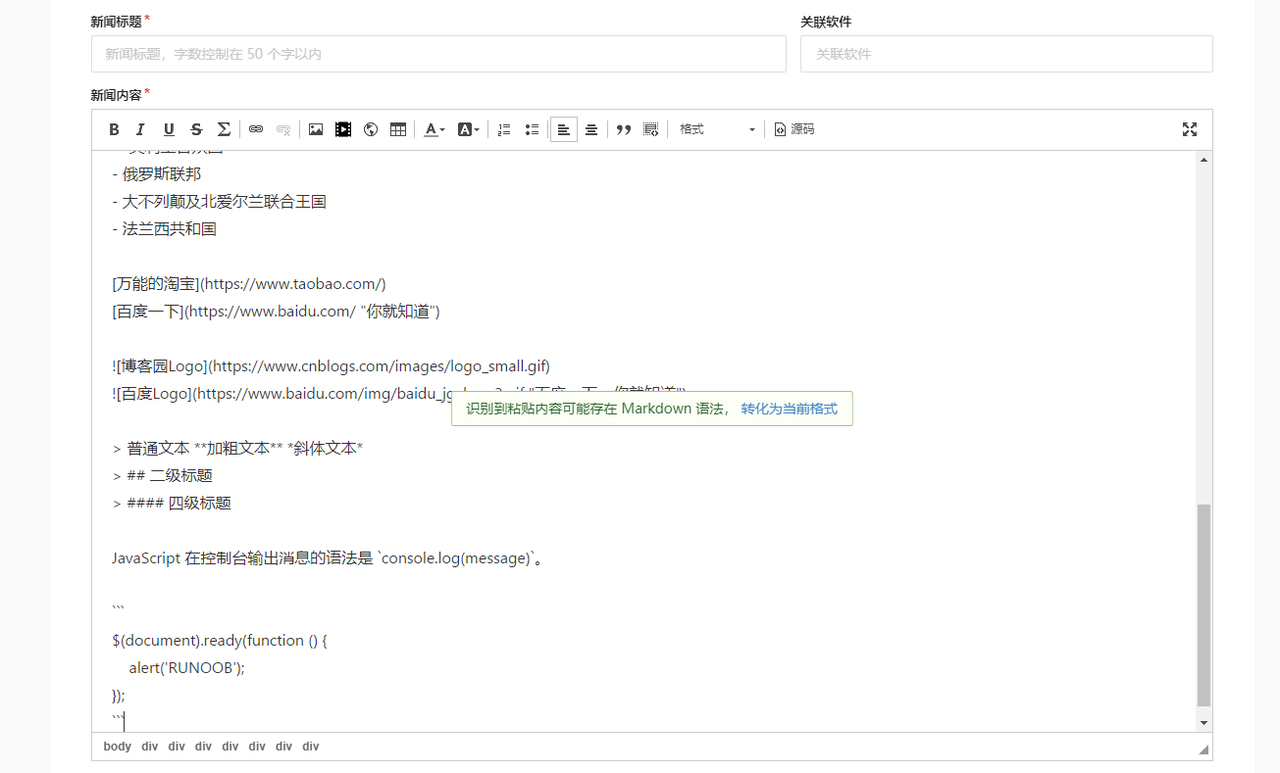
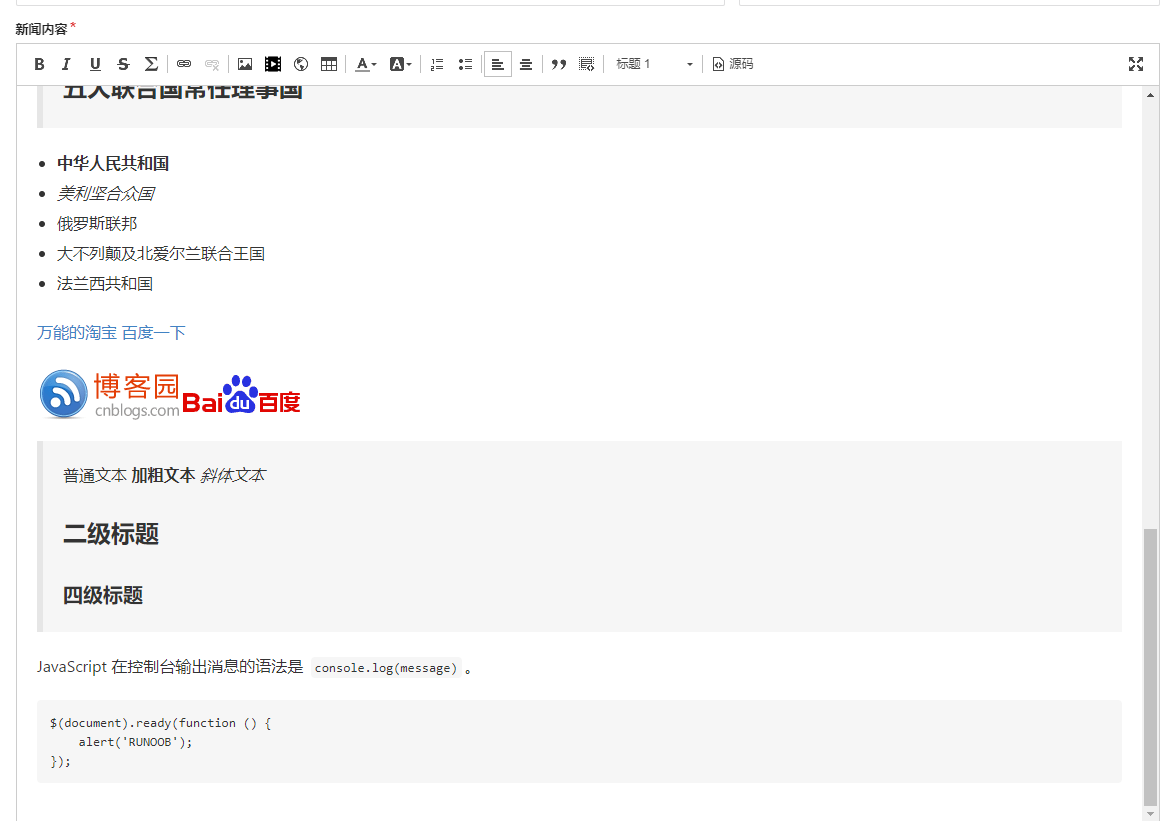
本指南主要介绍在 OSCHINA 社区会高频使用的编辑操作
投递新闻(或软件),以及在问答区发布帖子时,可直接将 Markdown 文本复制到编辑器。如果编辑器识别到文本包含 Markdown 语法,会提示是否进行转换,点击转换即可将 Markdown 文本转换为 HTML 文本。
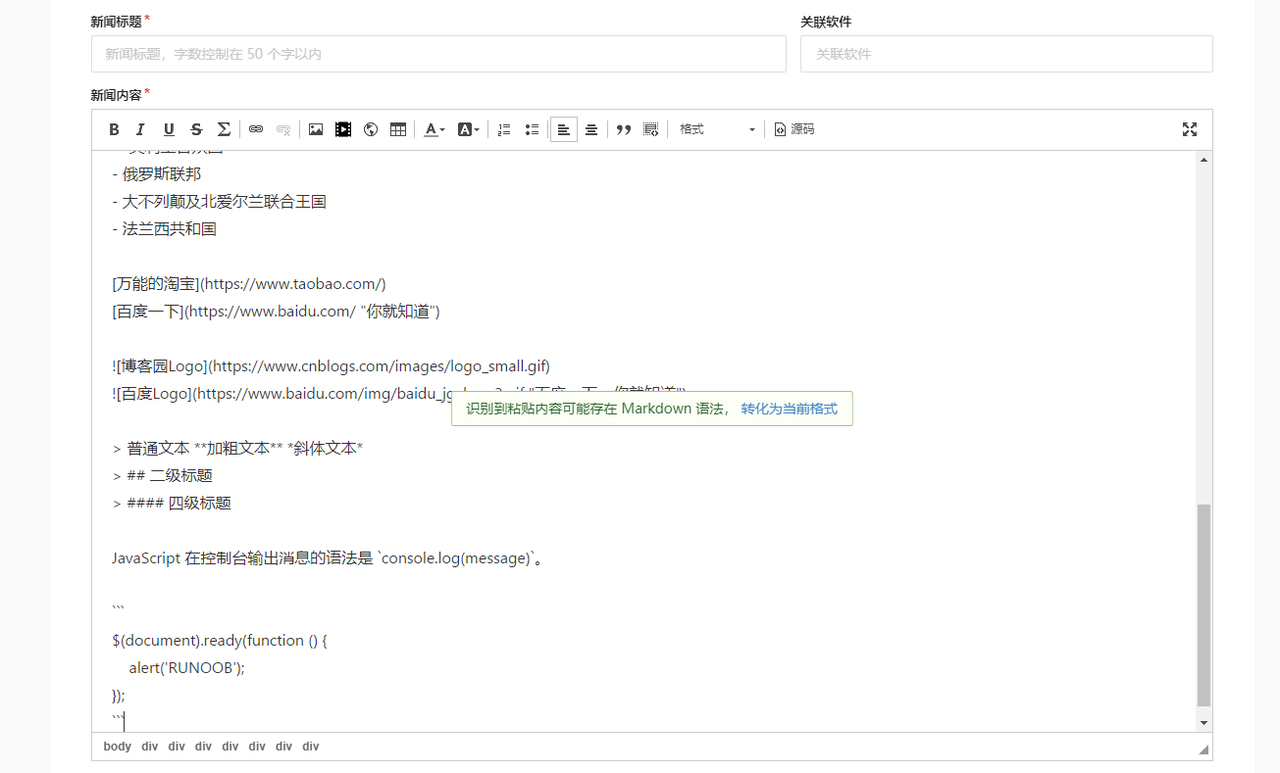
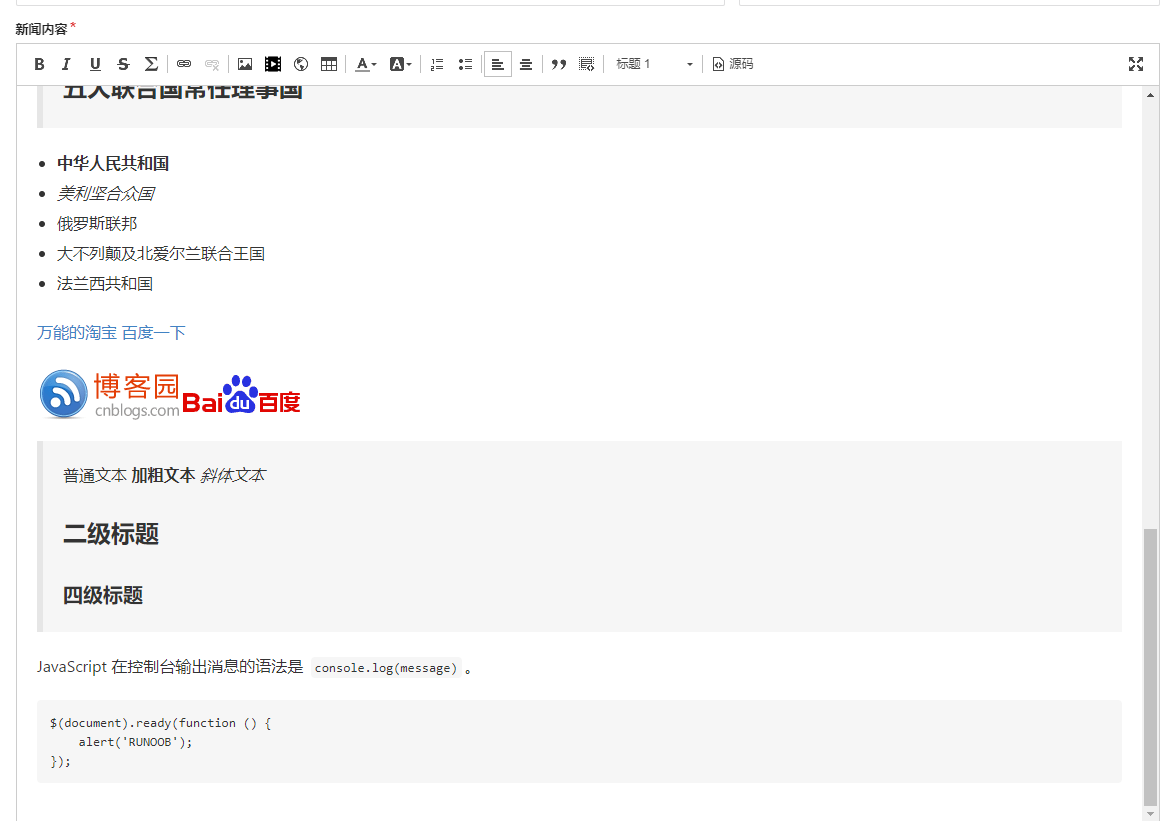
博客编辑器原生支持 Markdown 语法,各位可根据使用习惯自行切换。此外还可以在个人设置中修改默认编辑器。
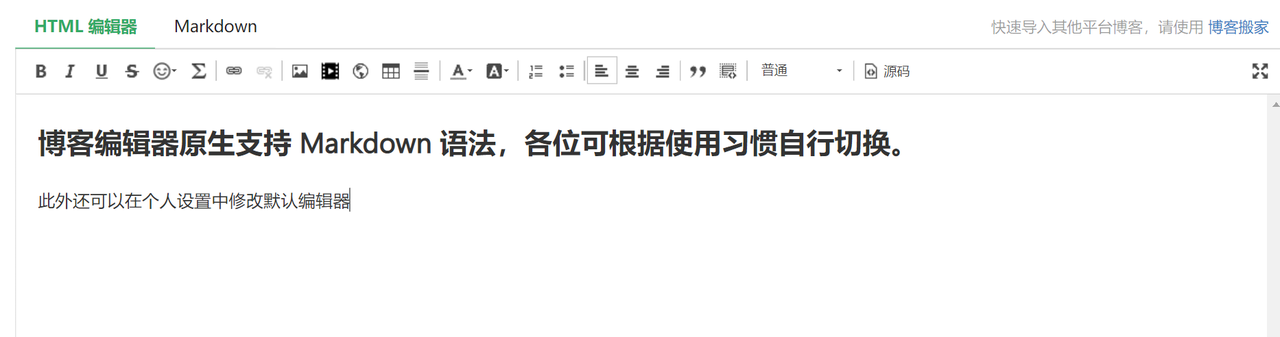
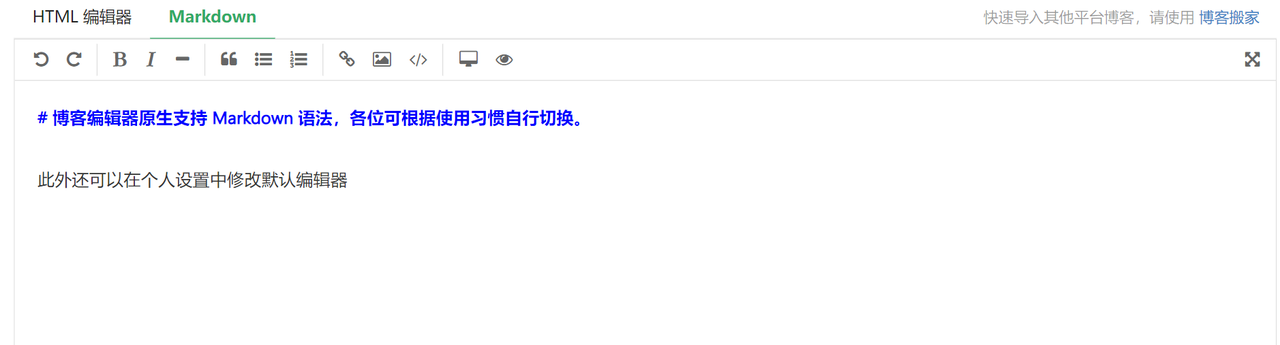
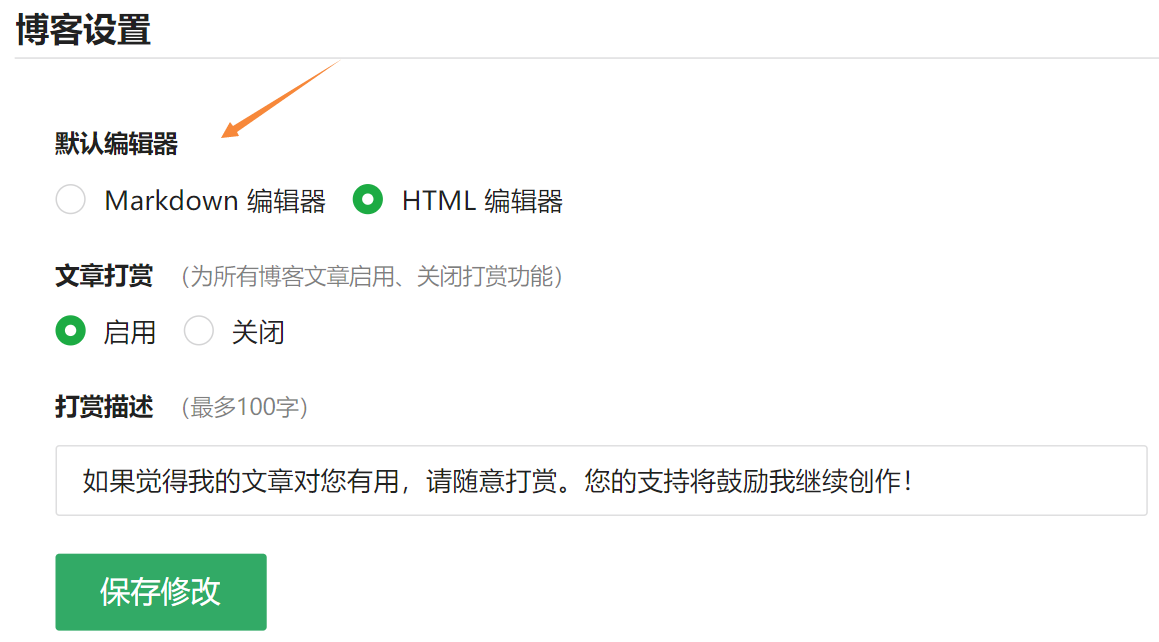
目前支持通过两种方式插入视频。
点击工具栏的「视频」按钮,在弹出框输入视频源地址,配置所需的属性如宽度、高度(可选),点击确定即可在编辑器嵌入并预览视频。
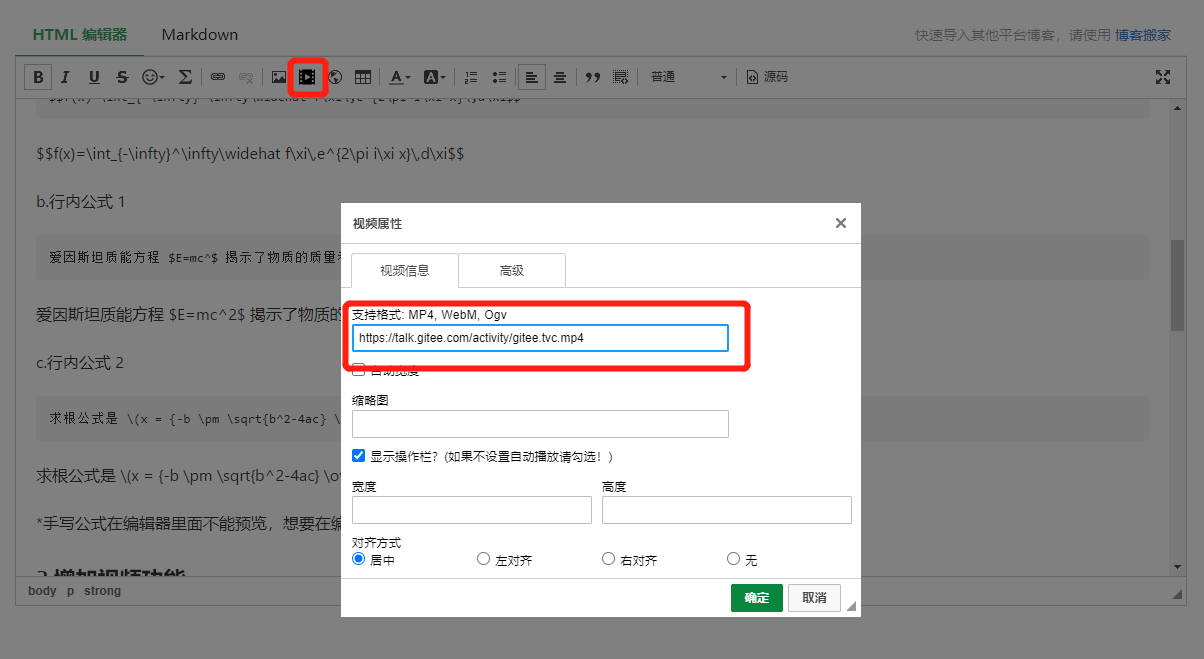
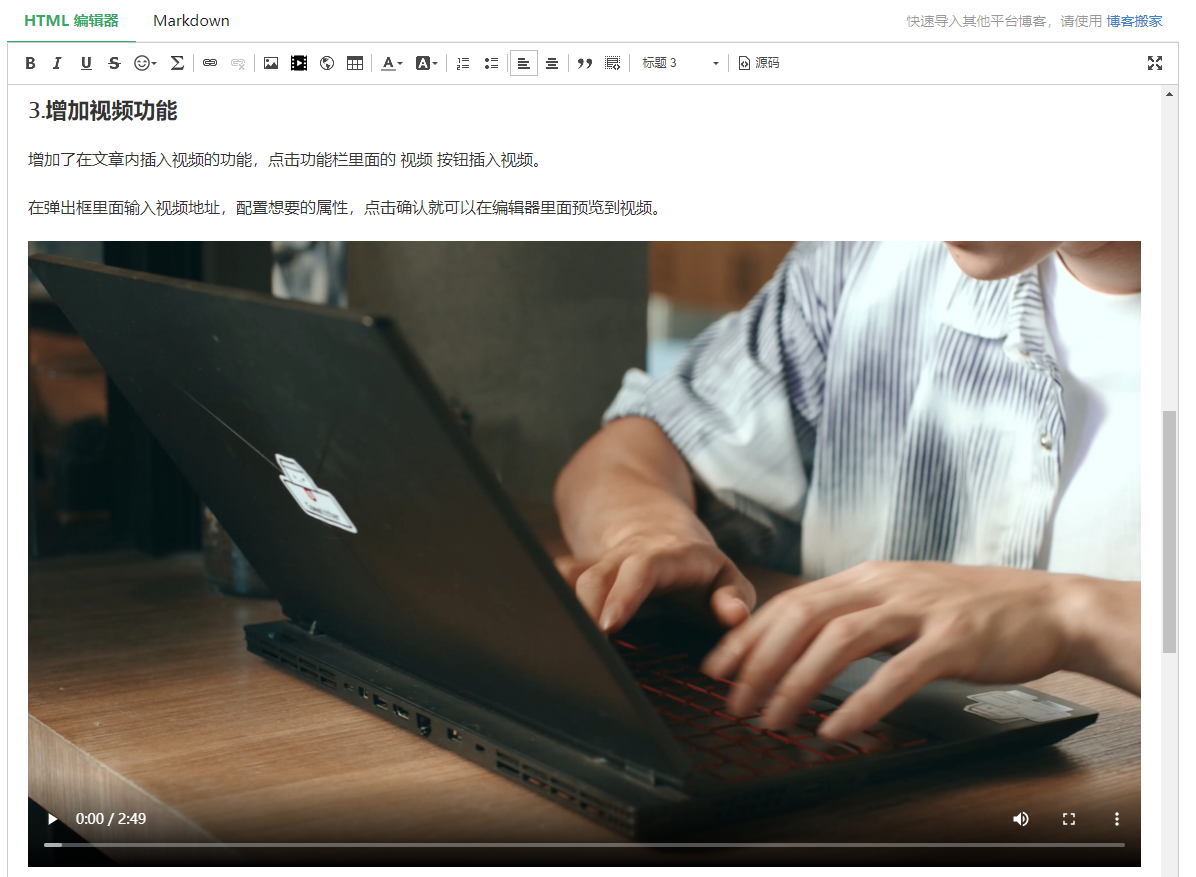
通过直接输入「视频源」地址来嵌入视频的示例如下:
如果希望将第三方平台(如哔哩哔哩、爱奇艺和优酷等)的视频插入到文章,只支持通过嵌入 iframe 代码的方式来实现。
以哔哩哔哩为例:
如果需要插入自己创作的视频,登录 B 站后点击右上角的【创作中心 / 投稿】
在创作中心上传视频
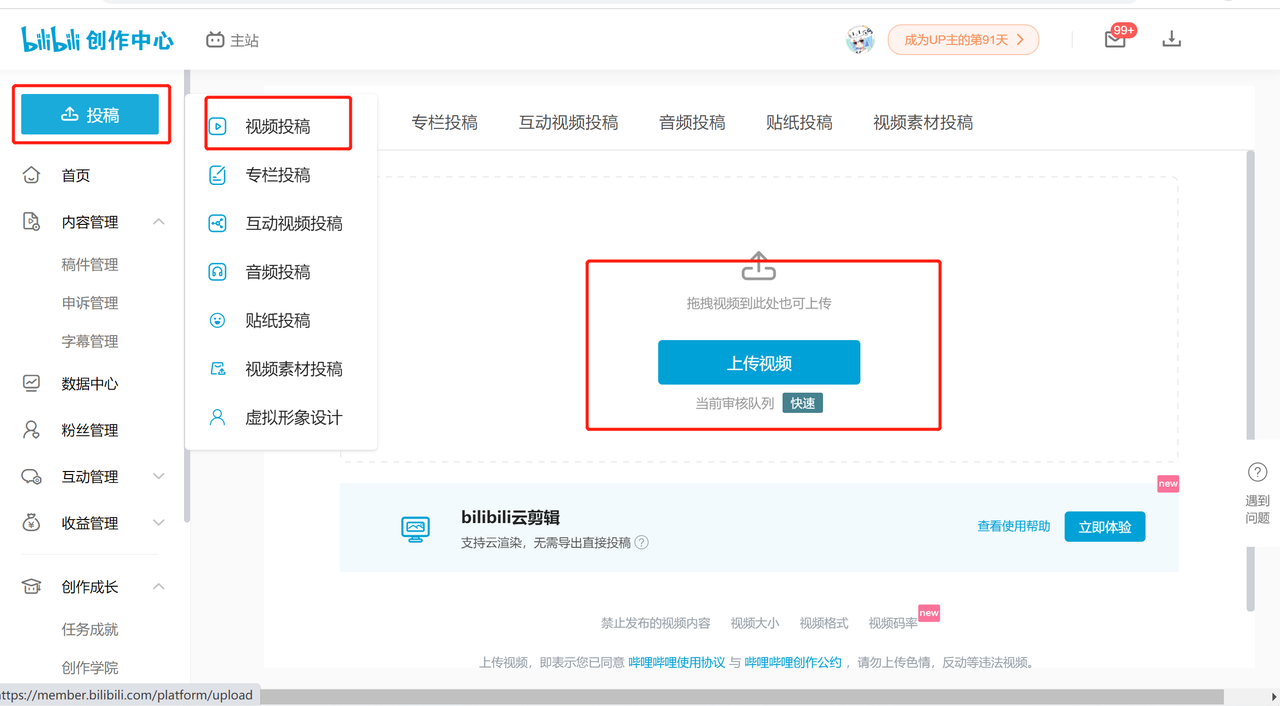
上传成功并通过审核后,可在【稿件管理】页面查看视频
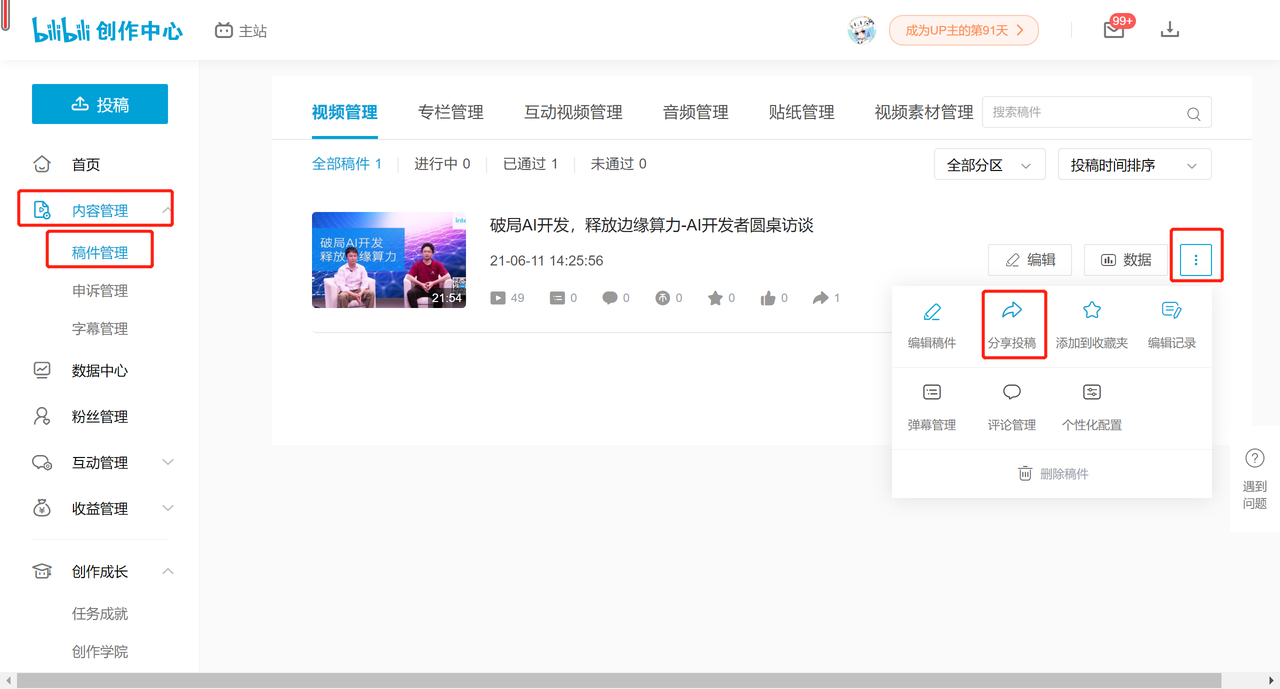
点击「更多」按钮,然后点击「分享投稿」,会弹出新的窗口,接着点击「嵌入代码」后面的 “复制” 会得到一串 iframe 代码
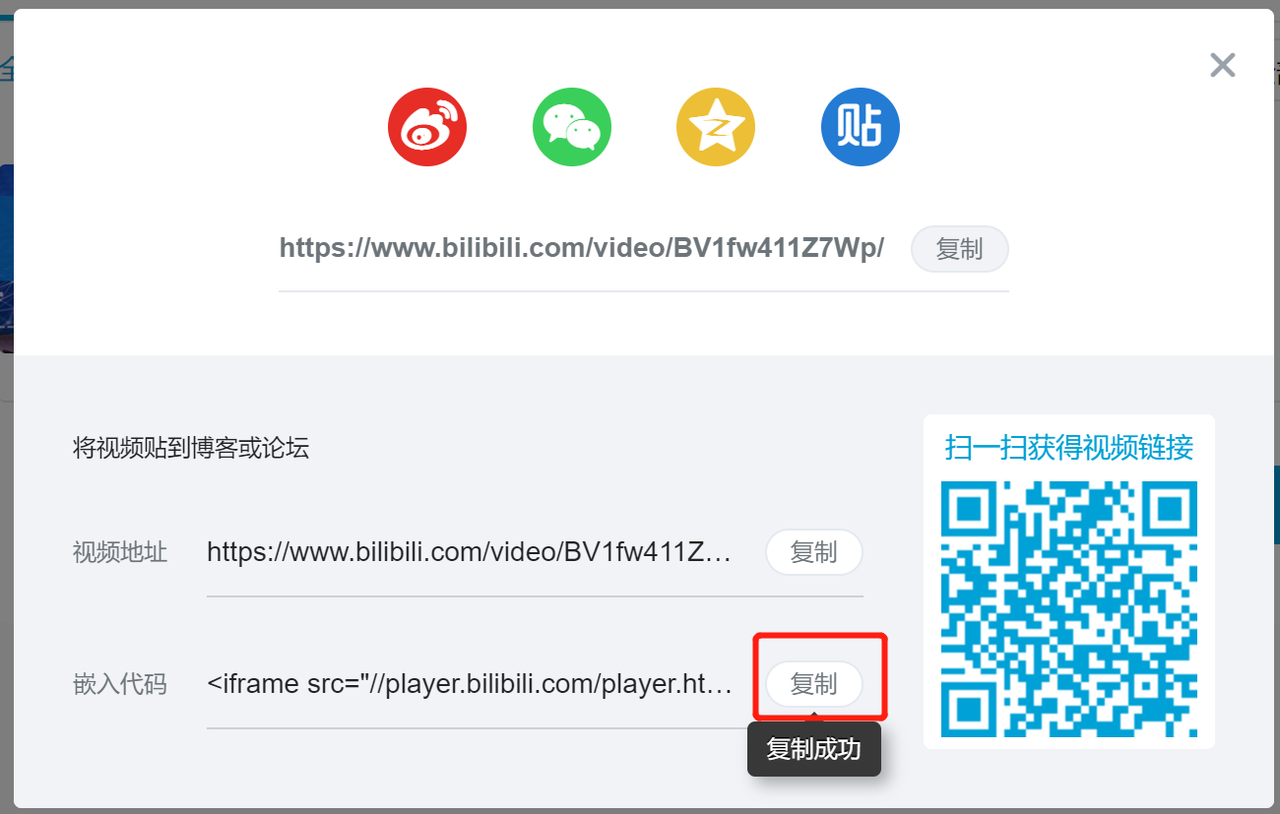
选择上述 iframe 代码中 src 属性的引号内文本,并将这部分内容复制到编辑器 iframe 弹出框的 URL 表单里,然后设置宽高等属性(不填则为默认),点击确定即可嵌入 iframe。

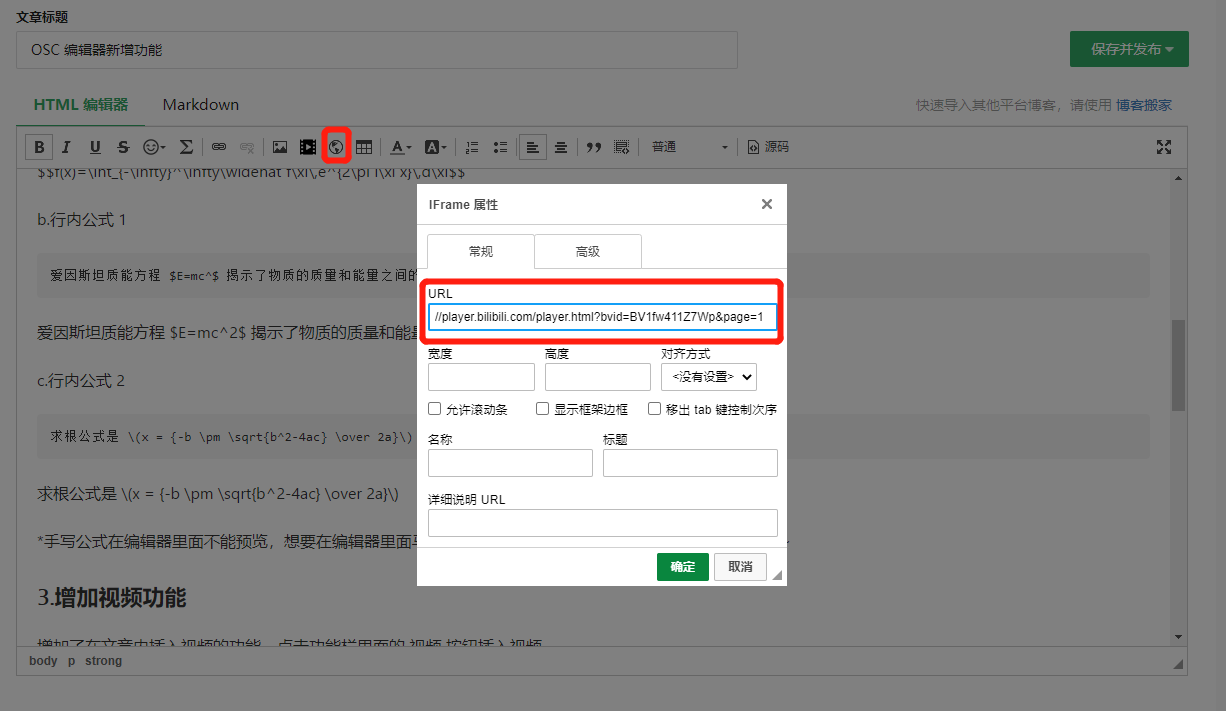
&autoplay=0 如果需要分享别人已经发布的视频,直接点击视频下方的分享,步骤同 5
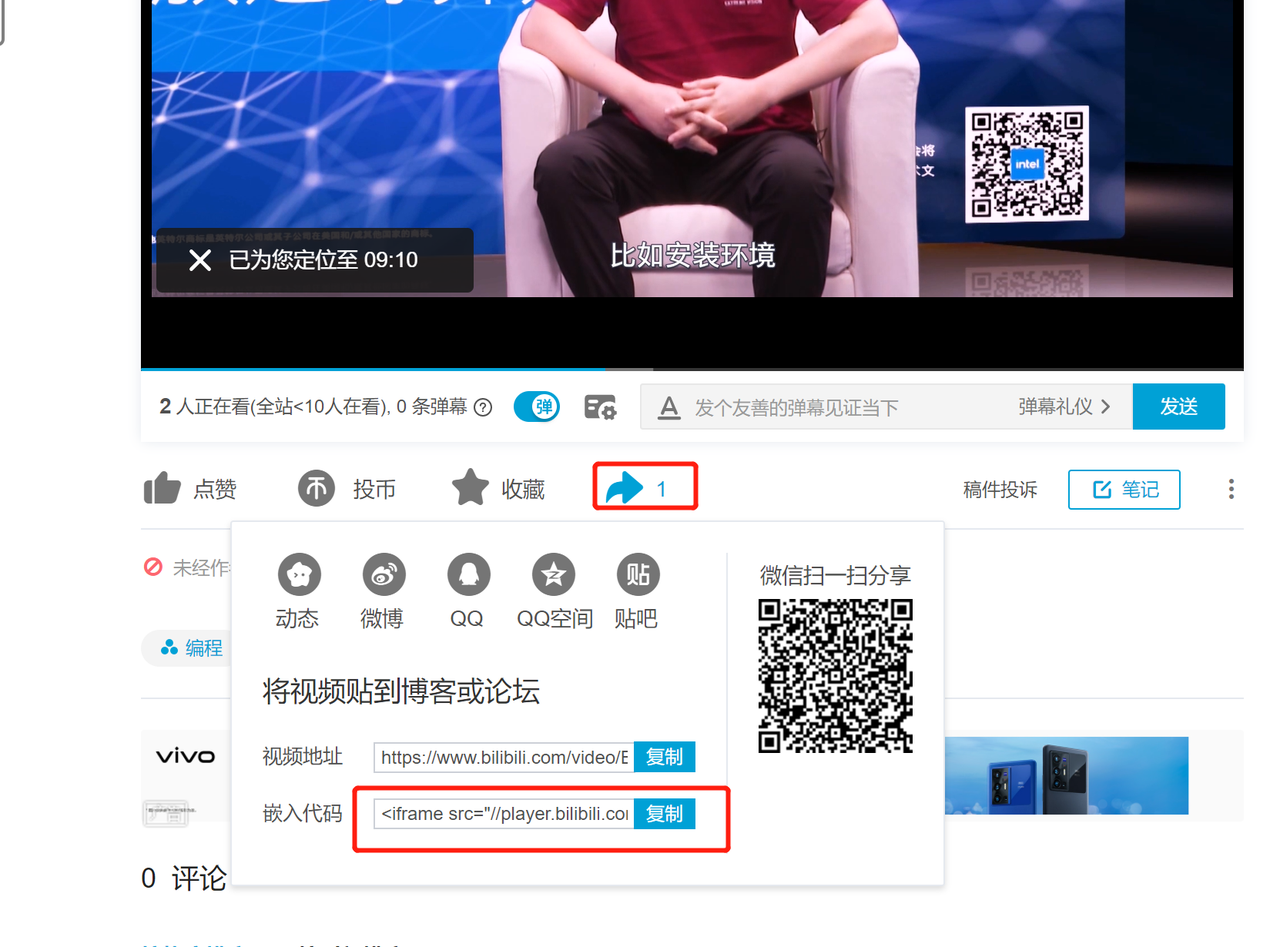
iframe 的具体插入效果如下:
支持在编辑器内便捷添加和预览数学公式。
点击工具栏的「Σ」按钮即可编辑数学公式,还支持实时预览数学公式,检查是否书写正确。
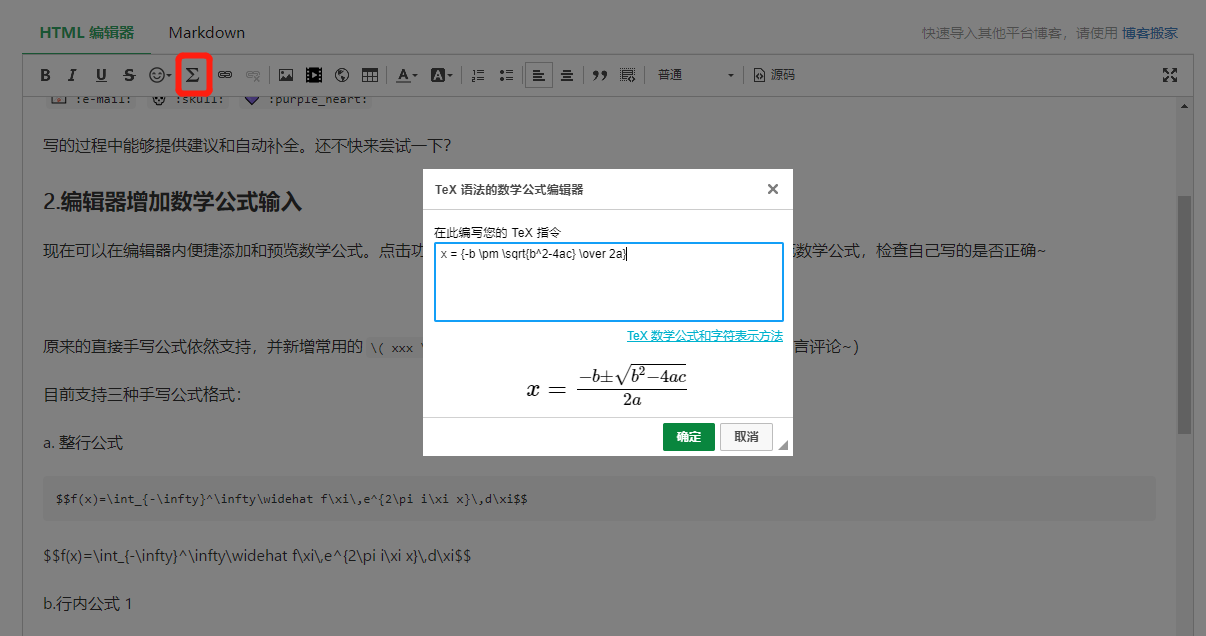
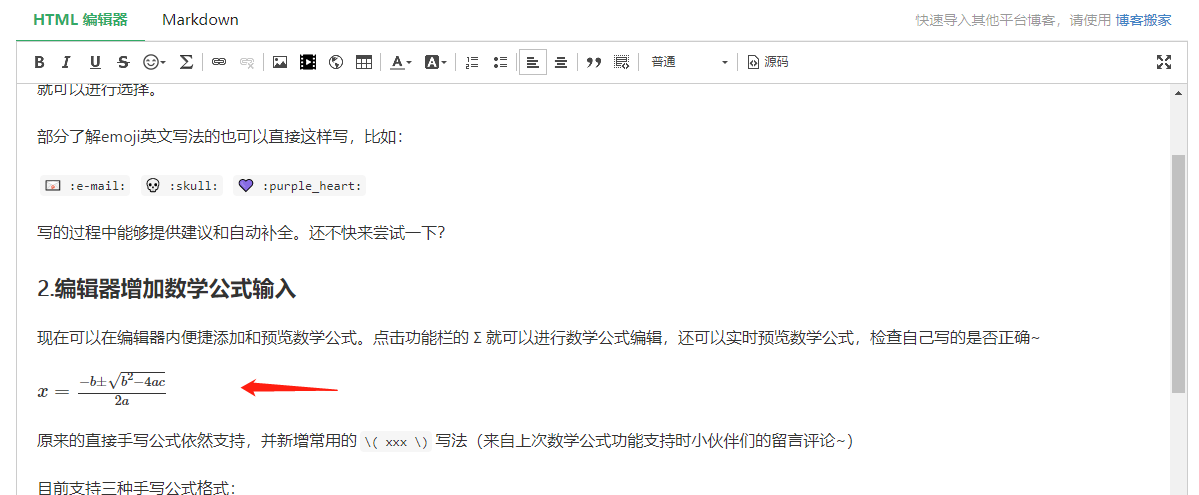
当然,原来的直接手写公式依然支持,并新增常用的 \( xxx \) 写法。
目前支持三种手写公式格式:
① 整行公式:$$f(x)=\int_{-\infty}^\infty\widehat f\xi\,e^{2\pi i\xi x}\,d\xi$$
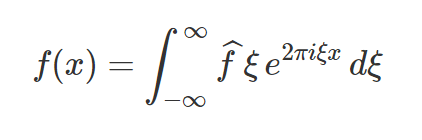
② 行内公式 1:爱因斯坦质能方程 $$E=mc^$$ 揭示了物质的质量和能量之间的关系
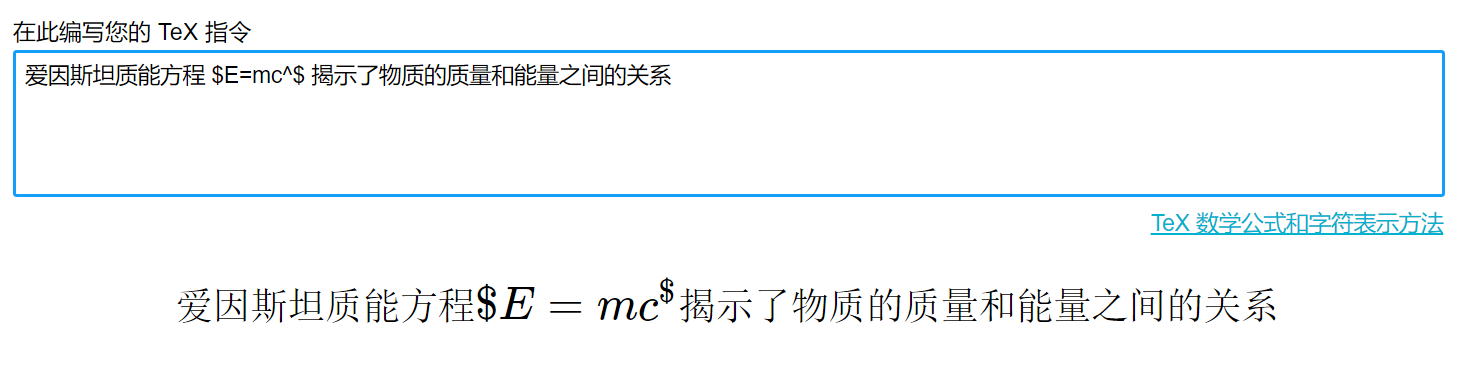
③ 行内公式 2:求根公式是 \(x = {-b \pm \sqrt{b^2-4ac} \over 2a}\)
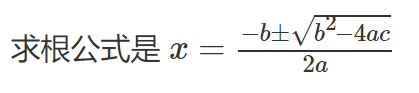
emoji 选择弹框提供了丰富的 emoji ,点击工具栏中的笑脸按钮「😊」即可进行选择。
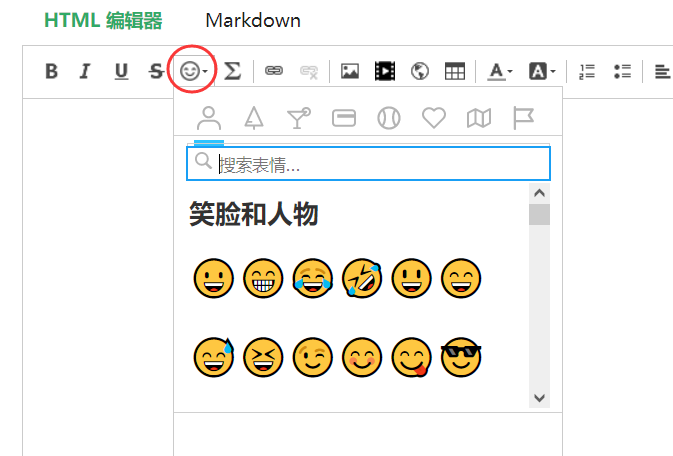
如果你了解 emoji 的英文写法,也可以通过直接编写英文来插入 emoji,比如:
📧 :e-mail:💀 :skull:💜 :purple_heart:
编辑器会提供建议和自动补全,如下: